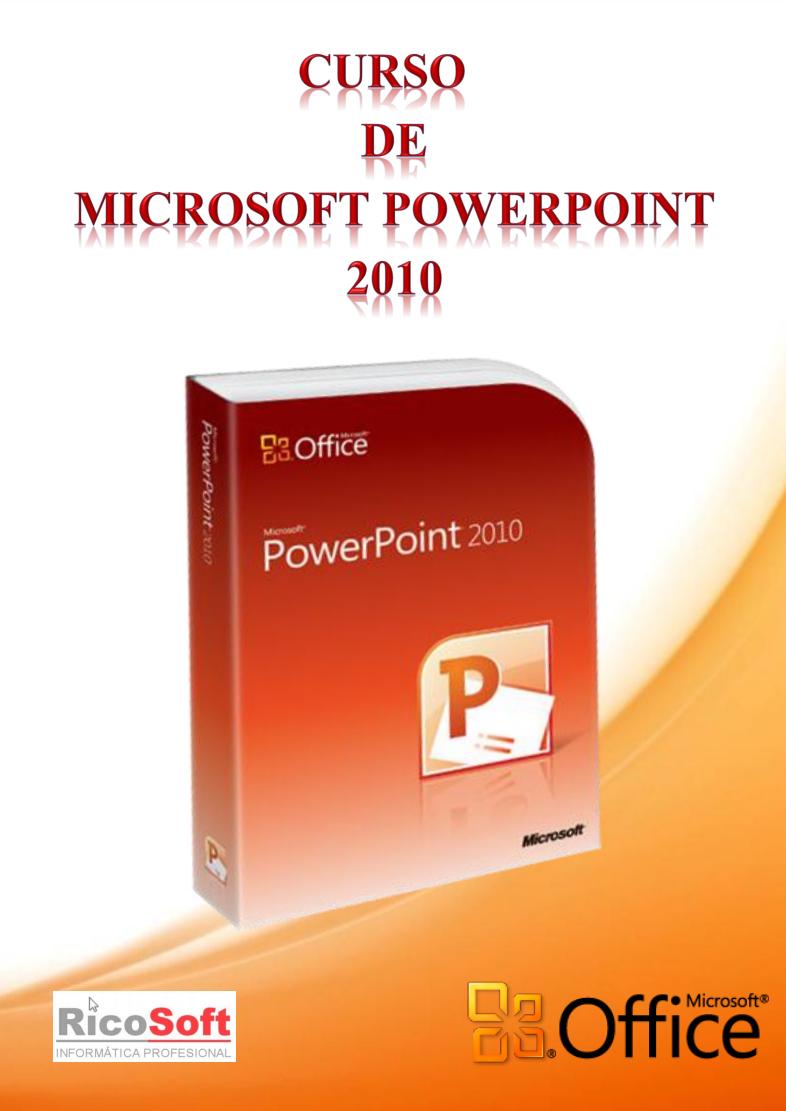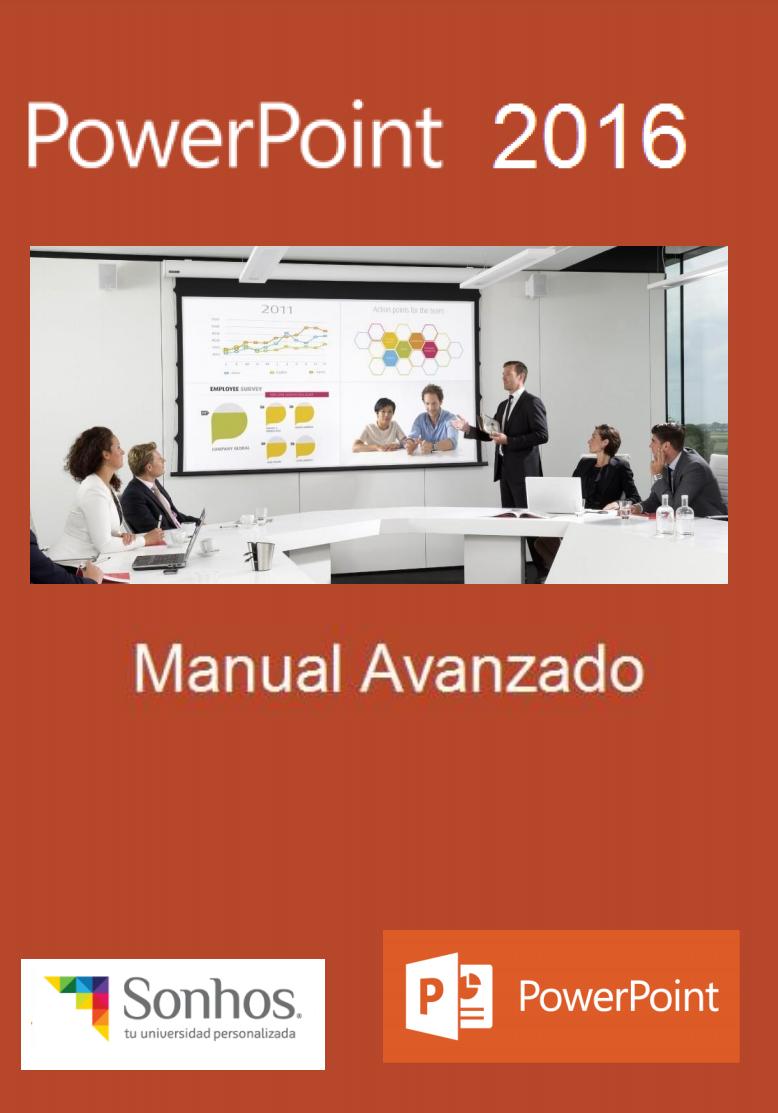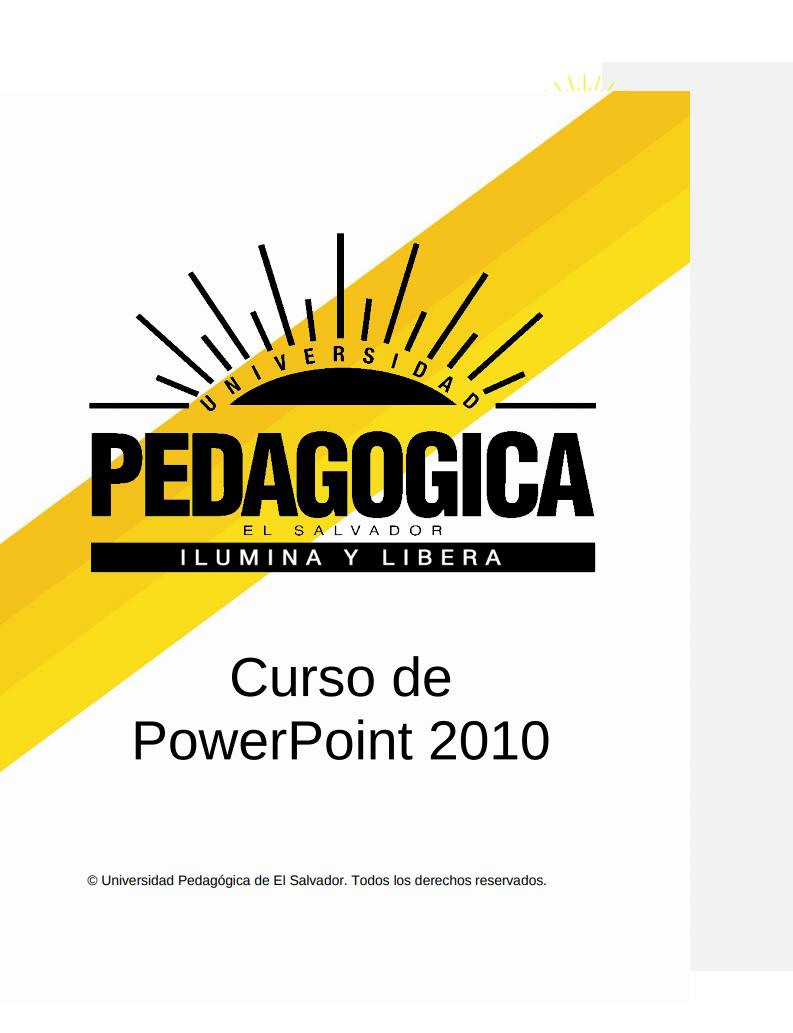Curso de PowerPoint 2010. En formato pdf. Contiene 337 páginas.
Índice de Contenidos:
Cómo utilizar este curso
1. Entorno y primeros pasos
2. Las vistas
3. Trabajar con diapositivas
4. Manejar objetos
5. Diseño
6. Trabajar con textos
7. Notas del orador
8. Impresión
9. Trabajar con imágenes
10. Trabajar con tablas
11. Trabajar con gráficos
12. Trabajar con diagramas
13. La barra de dibujo
14. Elementos multimedia
15. Animaciones y transiciones
16. Publicación
Unidad 1. Entorno y primeros pasos
1.1. Introducción
1.2. Iniciar y cerrar PowerPoint
1.3. Elementos de la pantalla inicial
1.4. La cinta de opciones
1.5. La ficha Archivo
1.6. Crear presentación
1.7. Guardar presentación
1.8. Abrir y cerrar presentaciones
Unidad 2. Las vistas
2.1. Cambiar de vista
2.2. Vista Normal
2.3. Vista Clasificador de diapositivas
2.4. Zoom
2.5. Vista Presentación con diapositivas
2.6. Otras vistas
Unidad 3. Trabajar con diapositivas
3.1. Insertar una nueva diapositiva
3.2. Seleccionar diapositivas
3.3. Copiar una diapositiva
3.4. Duplicar una diapositiva
3.5. Mover diapositivas
3.6. Eliminar diapositivas
Unidad 4. Manejar objetos
4.1. Reglas, cuadrícula y guías
4.2. Insertar objetos
4.3. Tipos de objetos
4.4. Seleccionar objetos
4.5. Copiar objetos
4.6. Mover objetos
4.7. Eliminar objetos
4.8. Modificar el tamaño de los objetos
4.9. Distancia entre objetos
4.10. Girar y Voltear
4.11. Alinear y distribuir
4.12. Ordenar objetos Configurar la cuadrícula
Unidad 5. Diseño
5.1. Aplicar un tema
5.2. Fondo de diapositiva
5.3. Combinación de colores
5.4. Estilos rápidos
5.5. Numeración de diapositivas
5.6. Patrón de diapositivas
5.7. Crear y modificar diseños de diapositiva
Unidad 6. Trabajar con textos
6.1. Insertar texto
6.2. Añadir texto nuevo
6.3. Eliminar texto
6.4. Cambiar el aspecto de los textos
6.5. Espacio entre líneas y caracteres
6.6. Alineación de párrafos
6.7. Tabulaciones
6.8. Numeración y viñetas
6.9. Buscar y reemplazar Revisión ortográfica Fuente y Espaciado entre
Unidad 7. Notas del orador
7.1. Crear notas
7.2. Página de notas y su impresión
7.3. Patrón de notas
7.4. Ver notas durante la presentación: Vista Moderador
Unidad 8. Impresión
8.1. Imprimir
8.2. Vista preliminar
8.3. Opciones de impresión
8.4. ¿Qué y cómo imprimir?
8.5. Patrón de documentos
8.6. Configurar página
8.7. Encabezado y pie de página
8.8. La impresora
Unidad 9. Trabajar con imágenes
9.1. Insertar imágenes
9.2. Características de las imágenes
9.3. Ajustes de imagen
9.4. Redimensionar y recortar
9.5. Estilos de imagen
9.6. Álbum de fotografías La galería multimedia
Unidad 10. Trabajar con tablas
10.1. Crear una tabla
10.2. Eliminar una tabla, fila o columna
10.3. Insertar filas o columnas
10.4. Bordes de una tabla
10.5. Color de relleno
10.6. Combinar o dividir celdas
Unidad 11. Trabajar con gráficos
11.1. Crear y eliminar gráficos
11.2. Herramientas de gráficos
11.3. Modificar el tipo de gráfico y su diseño
11.4. Presentación del gráfico
11.5. Formato del gráfico
Unidad 12. Trabajar con diagramas
12.1. Crear un diagrama
12.2. Herramientas de SmartArt
12.3. Añadir texto
12.4. Agregar y eliminar formas
12.5. Organizar formas
12.6. Convertir texto a diagrama y viceversa
Unidad 13. La barra de dibujo
13.1. Dibujar una forma
13.2. Tipos de formas
13.3. Trabajar con formas
13.4. Texto en una forma
13.5. Estilos de forma
13.6. Agrupar y desagrupar
Unidad 14. Elementos multimedia
14.1. Insertar sonidos
14.2. Reproducción del sonido
14.3. Cambiar el icono de reproducción
14.4. Marcadores en audio
14.5. Editar sonido
14.6. Insertar y reproducir vídeos
Unidad 15. Animaciones y transiciones
15.1. Animar textos y objetos
15.2. Panel de animación
15.3. Orden de las animaciones
15.4. Transición de diapositiva
Unidad 16. Publicación
16.1. Empaquetar para CD-ROM
16.2. Publicación de una presentación
16.3. Exportar a Word, PDF o vídeo
16.4. Enviar por correo electrónico
16.5. Presentación a una audiencia remota
16.6. Consejos a la hora de la proyección
Ejercicios paso a paso
1. Crear presentación en blanco
1. Crear presentación con plantillas
1. Guardar una presentación
1. La opción Guardar como
1. Abrir y cerrar una presentación
2. Aplicar zoom a distintas vistas
2. Vista presentación
3. Insertar diapositivas
3. Copiar diapositivas
3. Mover diapositivas
3. Eliminar diapositivas
4. Reglas, cuadrícula y guías
4. Insertar objetos
4. Copiar objetos
4. Mover objetos
4. Eliminar objetos
4. Modificar el tamaño de los objetos
4. Medir distancias
4. Girar y voltear
4. Alinear y distribuir
4. Ordenar objetos
5. Aplicar un tema
5. Fondo de diapositiva
5. Estilos rápidos
5. Trabajar con el patrón de diapositivas
6. Añadir texto
6. Formato de texto
6. Alineación de párrafos
6. Listas de numeración y viñetas
7. Crear notas de orador
8. Vista previa
8. Impresión
9. Insertar imágenes
9. Manipular imágenes
9. Álbum de fotografías
10. Crear una tabla
10. Eliminar tablas, columnas o filas
10. Insertar filas o columnas
10. Bordes de la tabla
10. Color de la tabla
10. Combinar y dividir celdas
11. Insertar un gráfico
11. Modificar diseño del gráfico
11. Aspecto del gráfico
12. Crear un diagrama
12. Agregar y eliminar formas
13. Dibujar formas
13. Modificar formas
13. Aplicar estilos a las formas
14. Insertar sonido
14. Insertar vídeo de la web
15. Animar texto y objetos
15. Transición entre diapositivas
16. Grabar presentaciones en un CD
16. Exportar presentación
16. Publicación
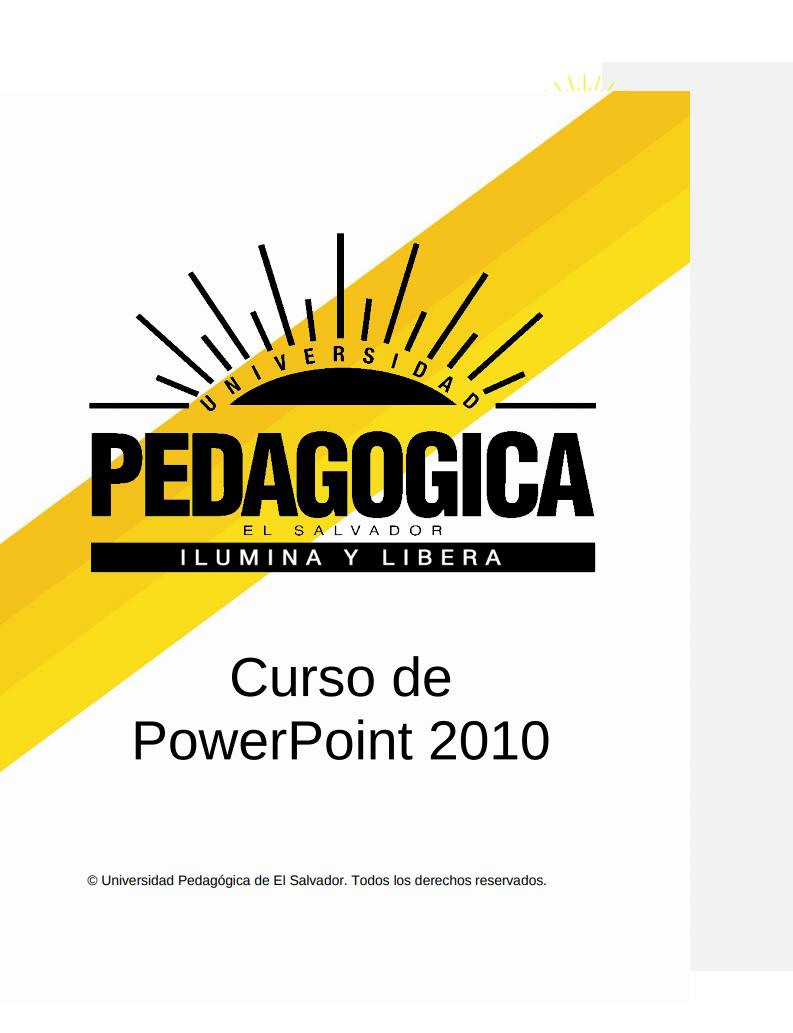

 Curso de PowerPoint 2002
Curso de PowerPoint 2002



 (4)
(4)